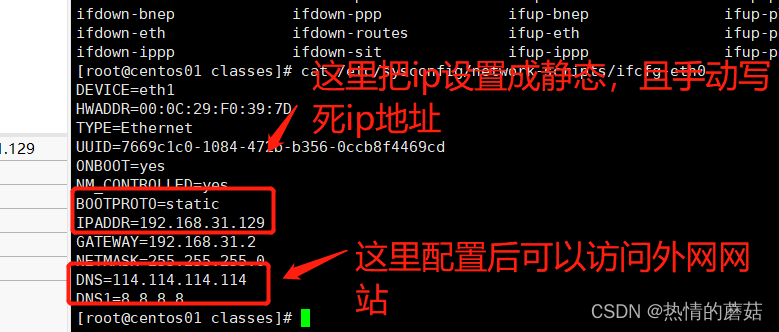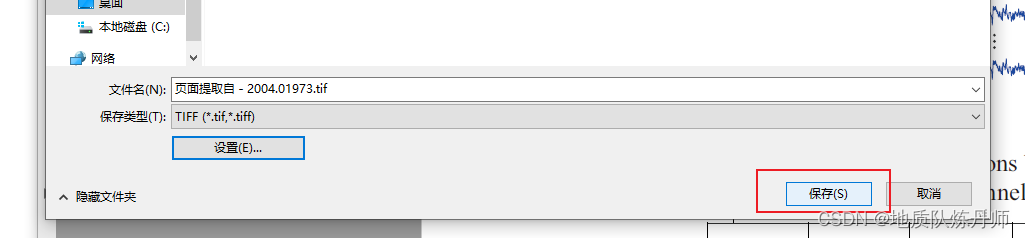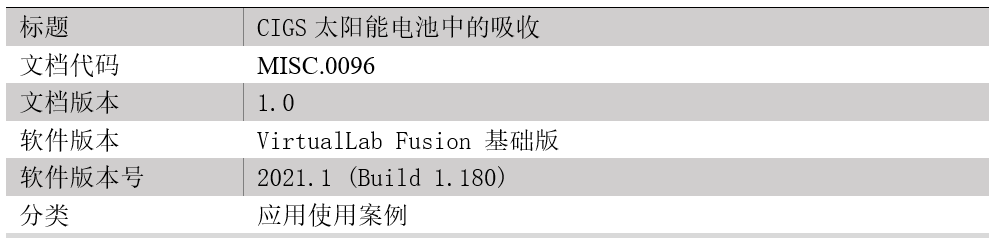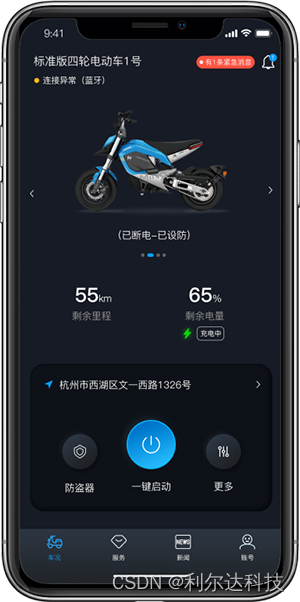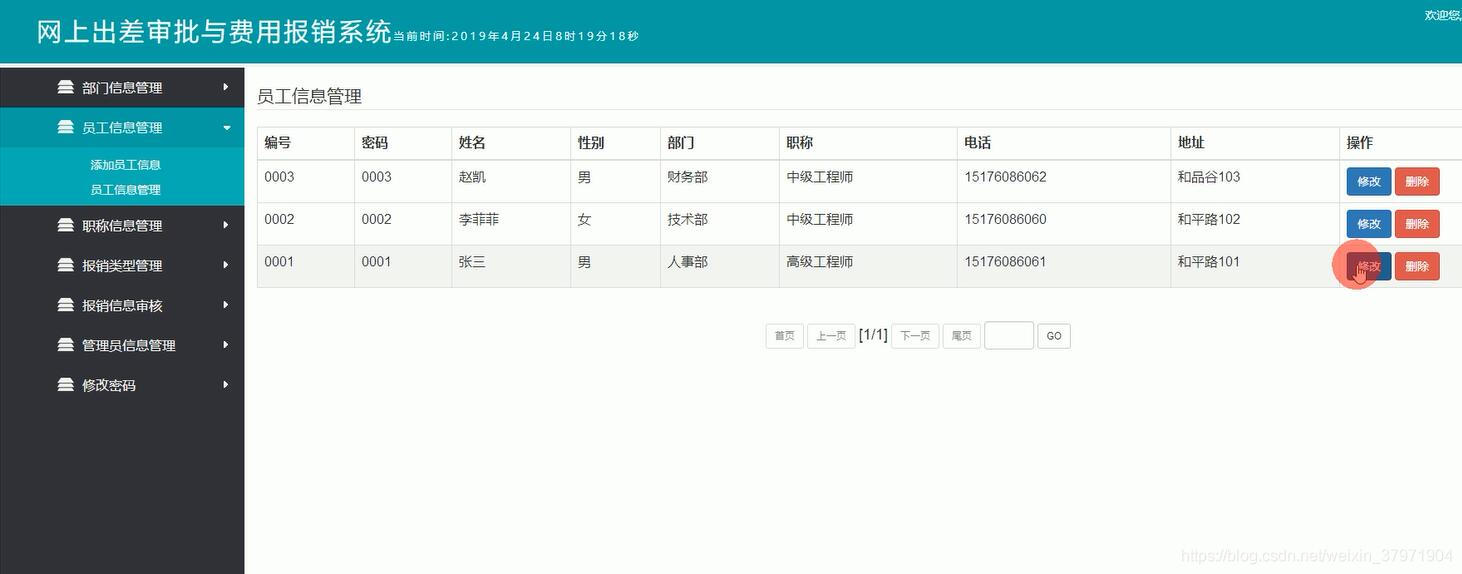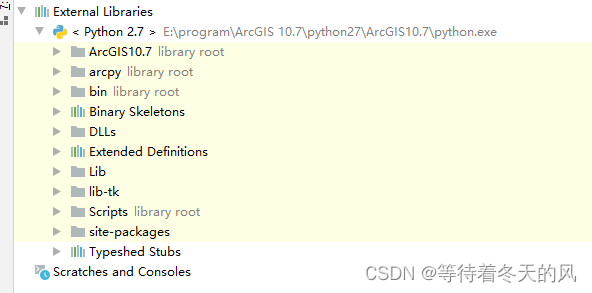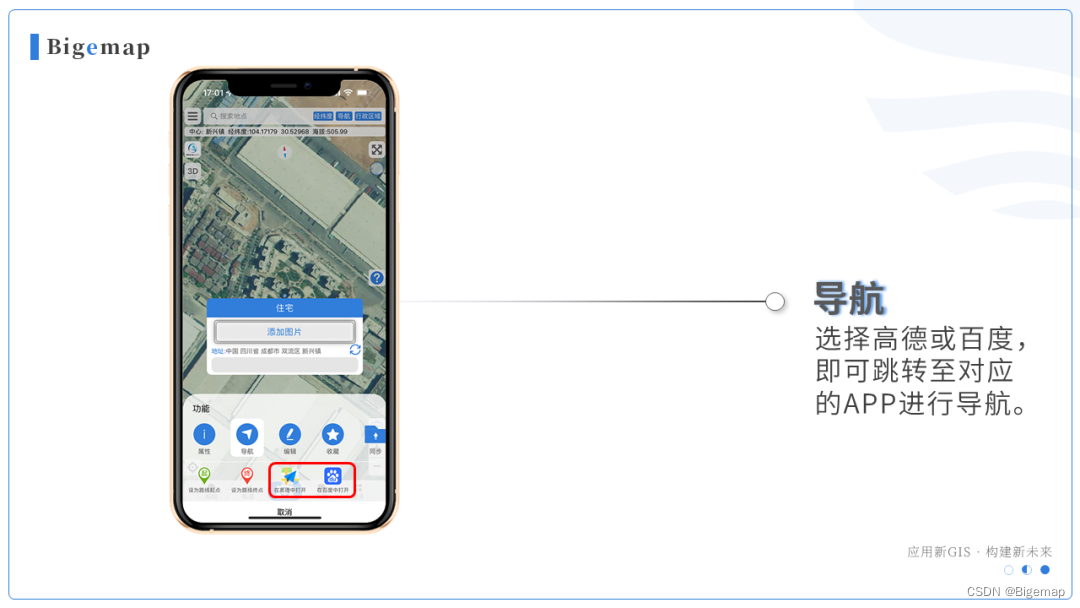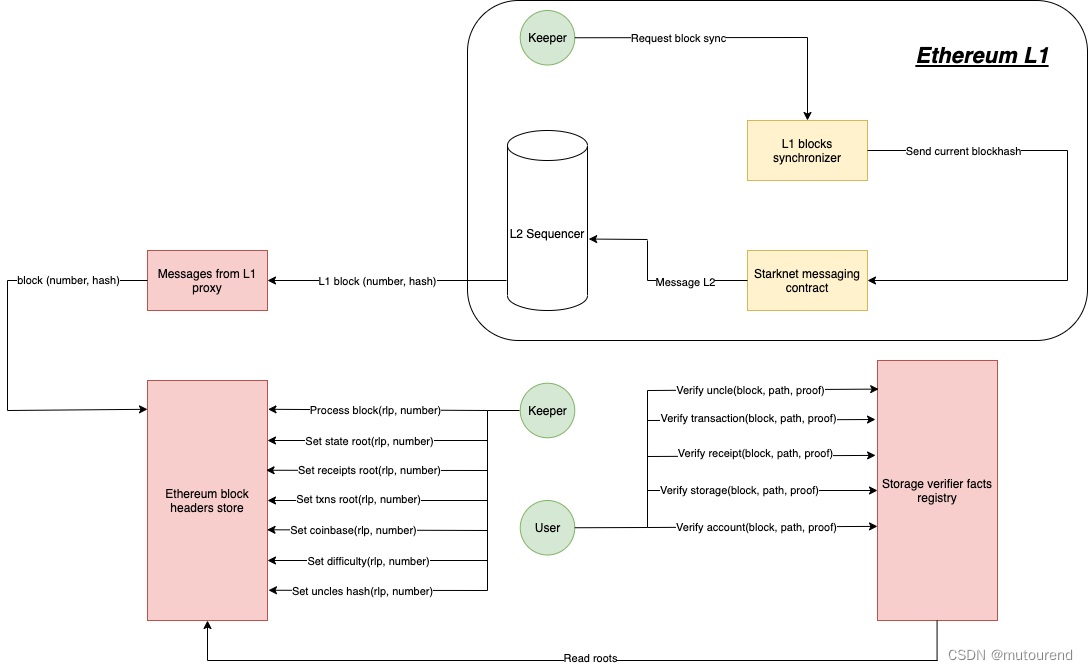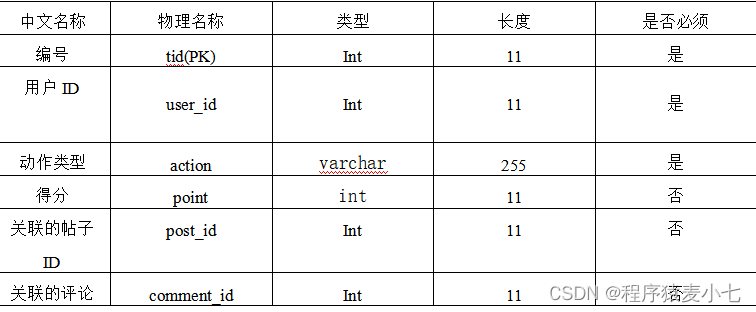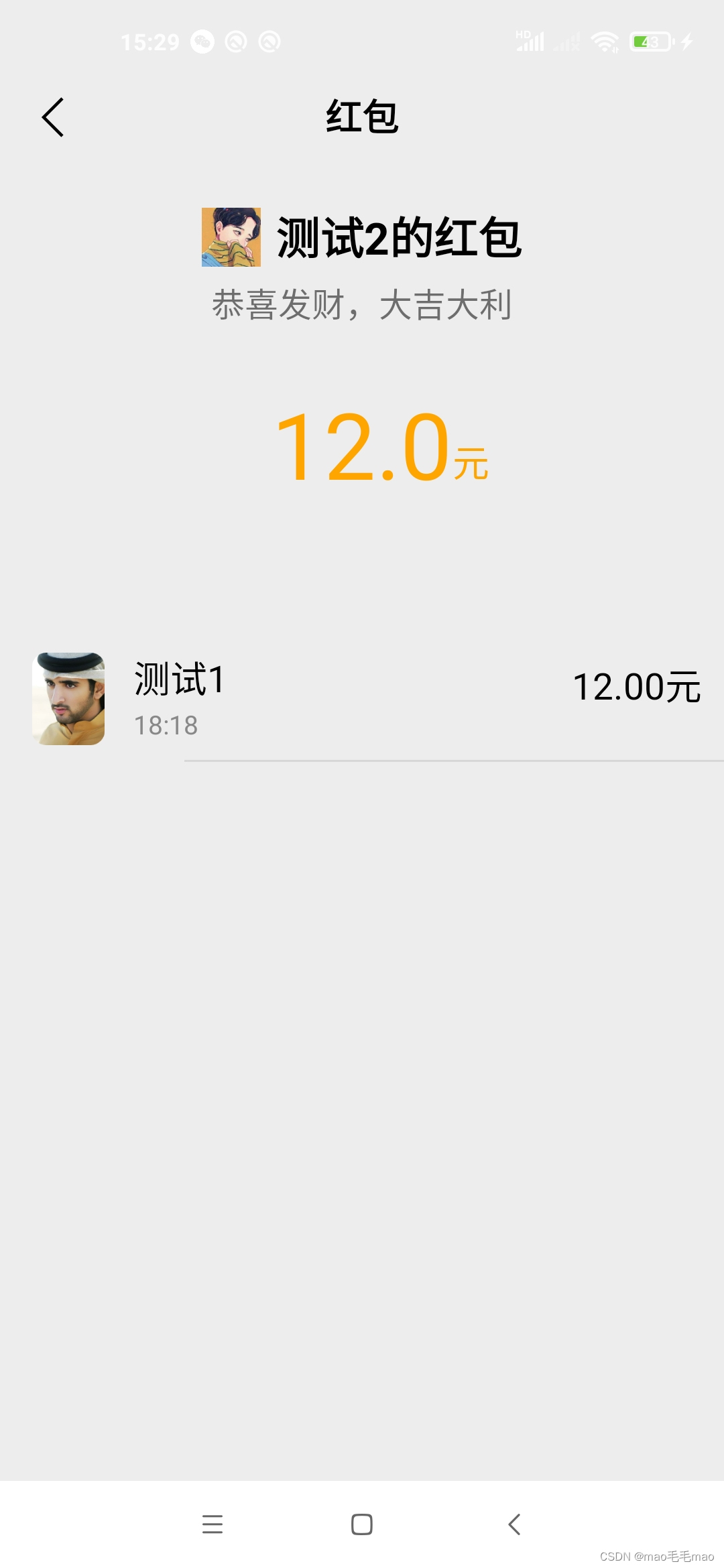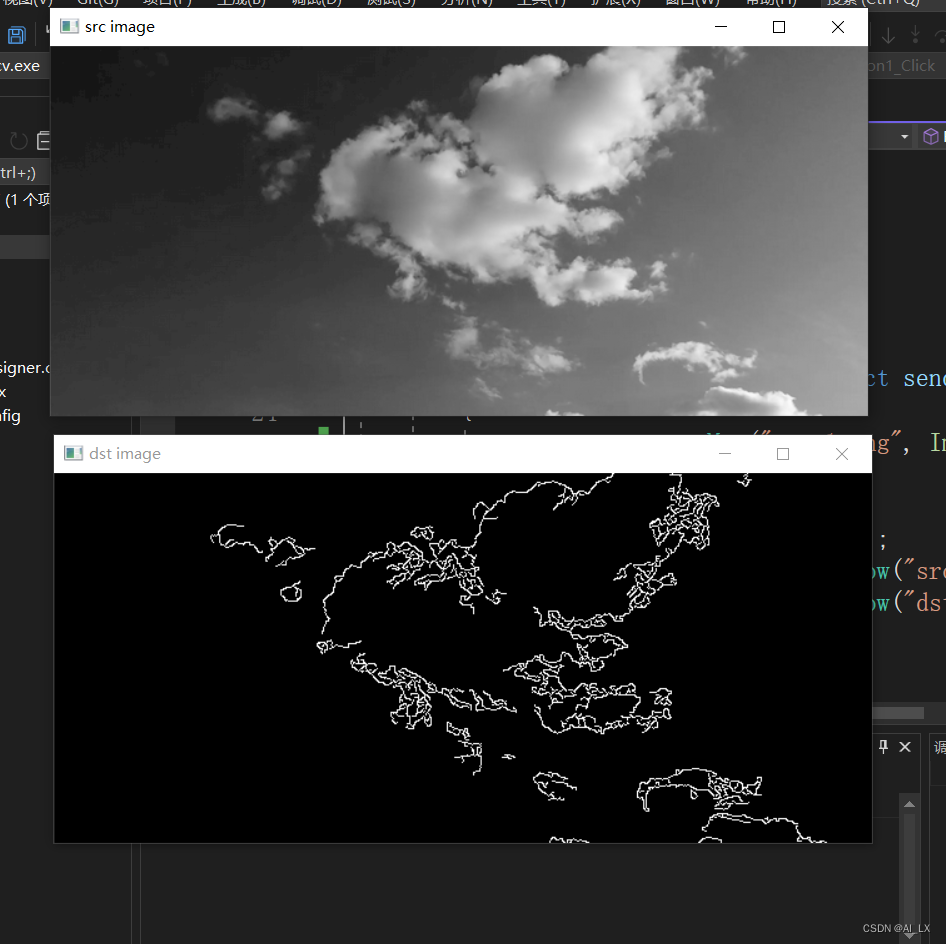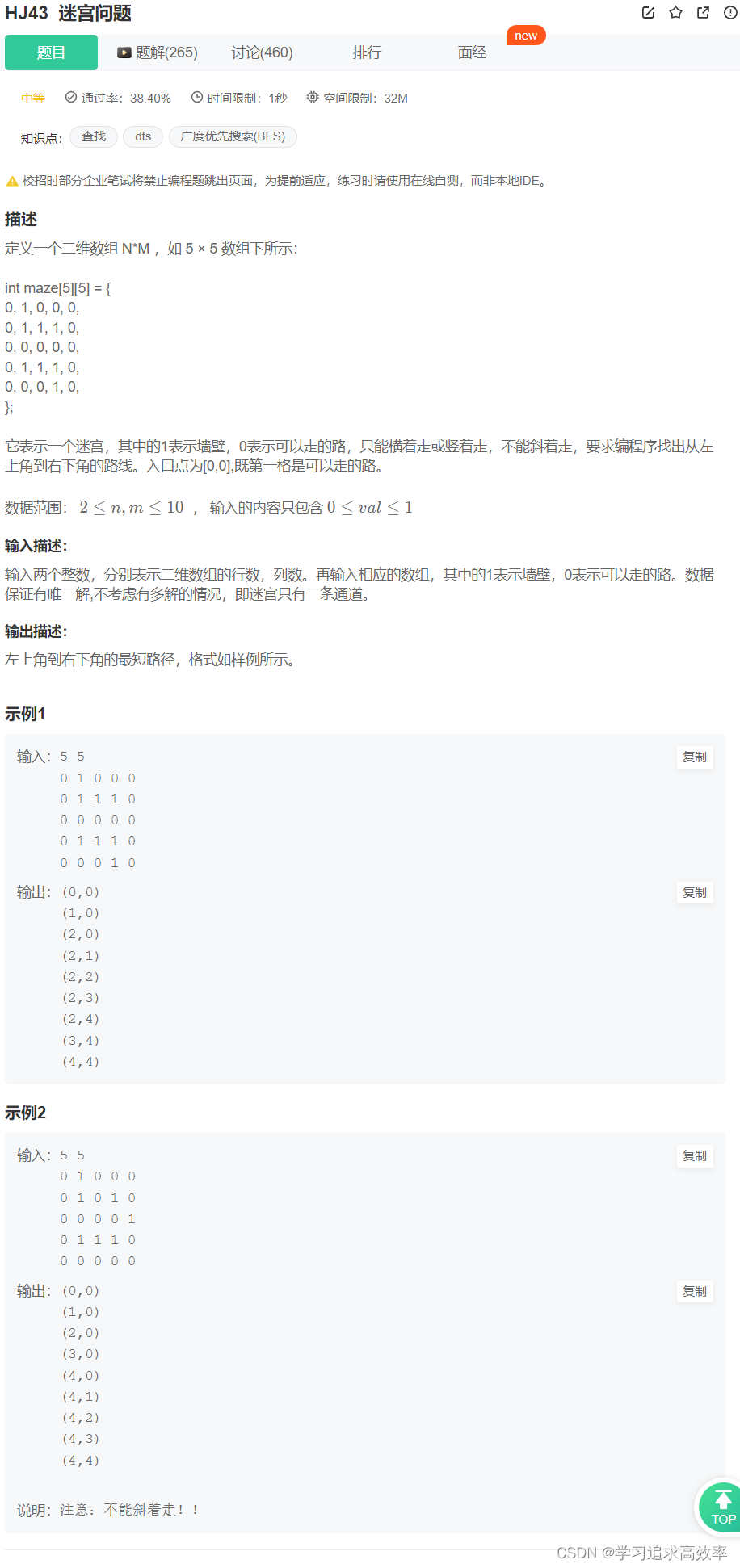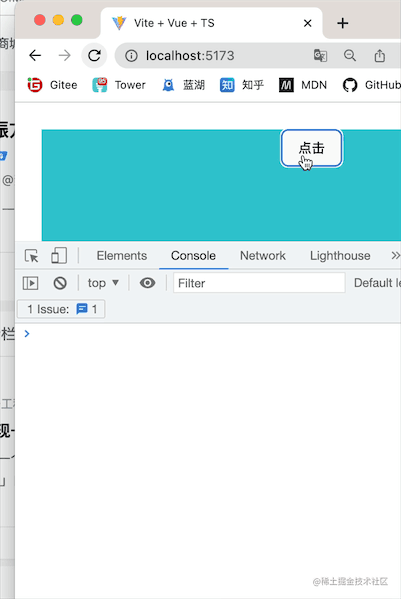VMware安装虚拟机(CentOS6)分配ip,并通过Xshell连接
- DHCP动态分配ip
- 配置虚拟机网络
- 设置虚拟机网卡并重启虚拟机网络
- 重启虚拟机网卡
- 手动写死固定ip
通过vmware安装centos6虚拟机后,ifconfig命令查看虚拟机没有ip,因此无法通过xshell等客户端连接,以下两个方法都可以实现:
1、通过DHCP动态分配ip(一次分配后,多次重启虚拟机ip不变)
2、通过手动分配动态ip(ip写死)
DHCP动态分配ip
配置虚拟机网络
1、首先查看本地网段
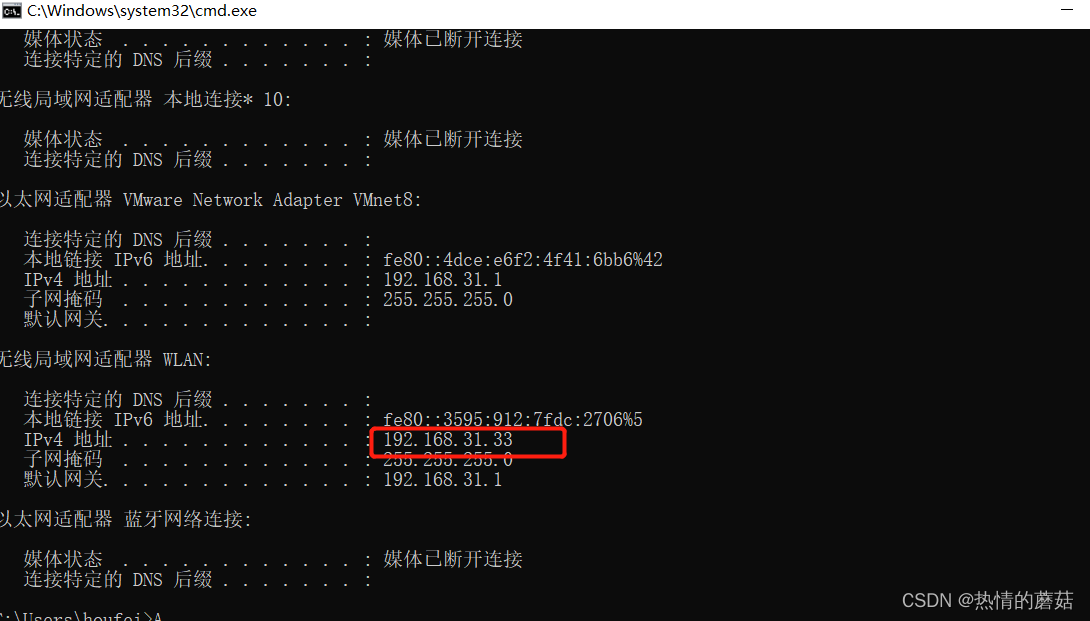
因为需要通过本地xshell客户端连接虚拟机,因此虚拟机的网段和本地网段保持一致
2、虚拟机网段设置
首先把虚拟机的网络设置为NAT模式
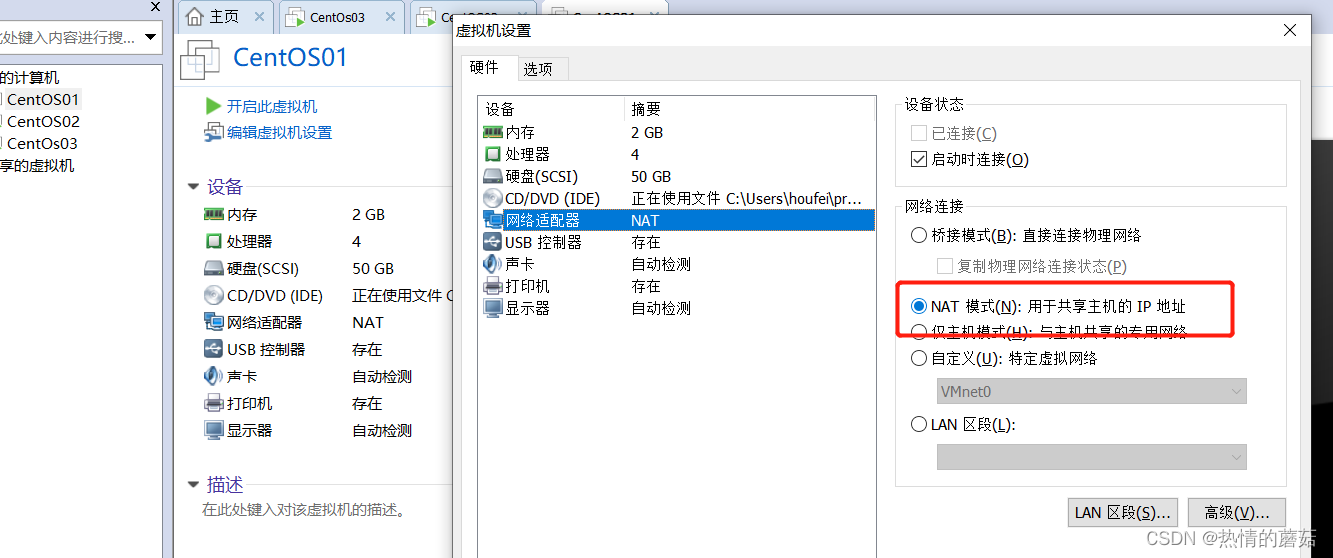
然后,vmware客户端:点击“编辑”–>"虚拟网络编辑“,设置子网ip和本地网段保持一致
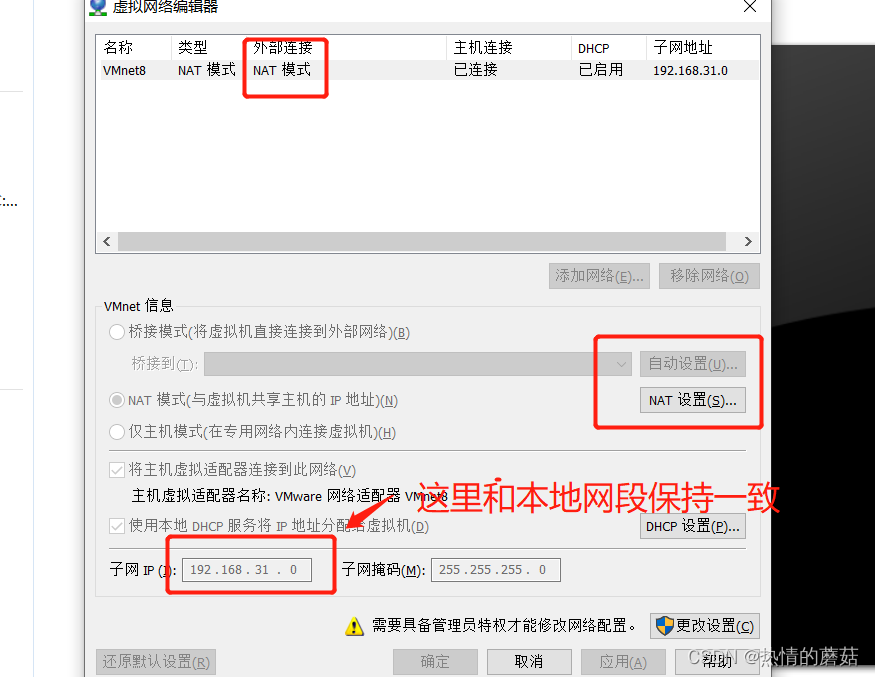
然后,点击”NAT设置“,检查下网关,一般不用修改
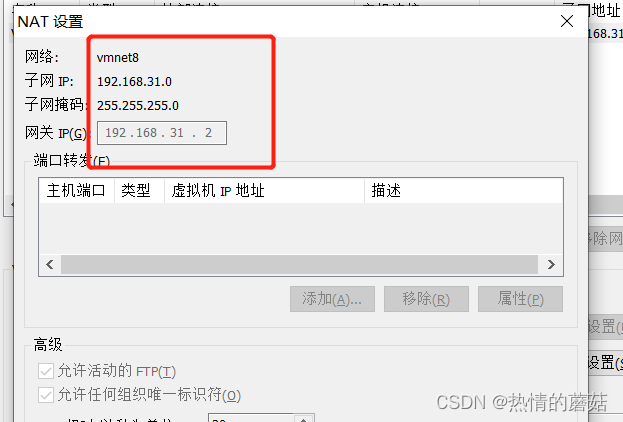
然后设置DHCP动态配置,设置起始ip和结束ip
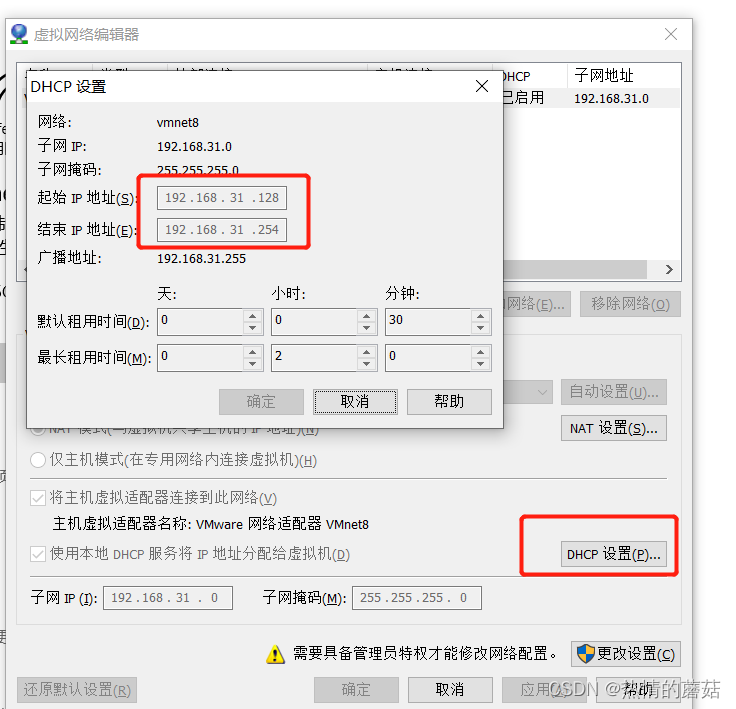
设置虚拟机网卡并重启虚拟机网络
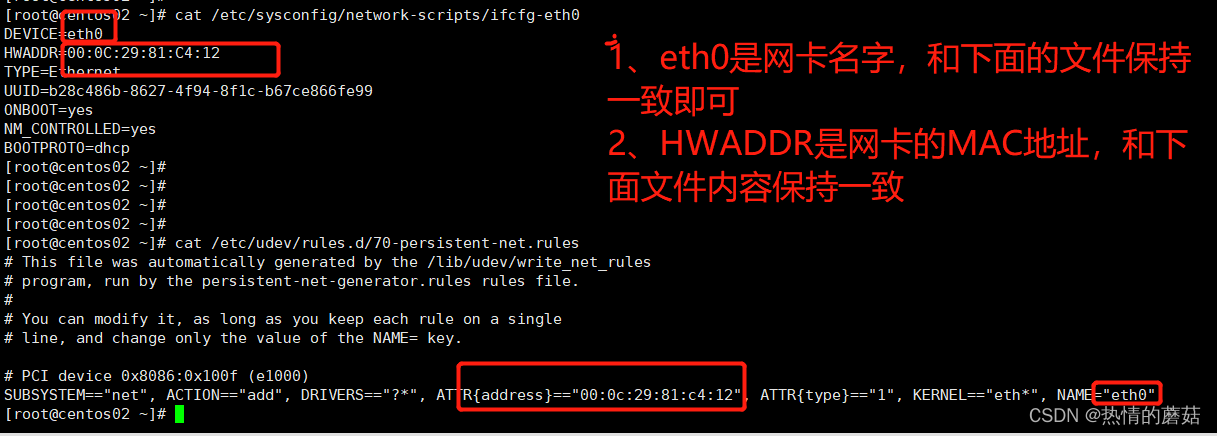
注意:以上的mac地址事实是都必须和vmware平台生成的保持一致
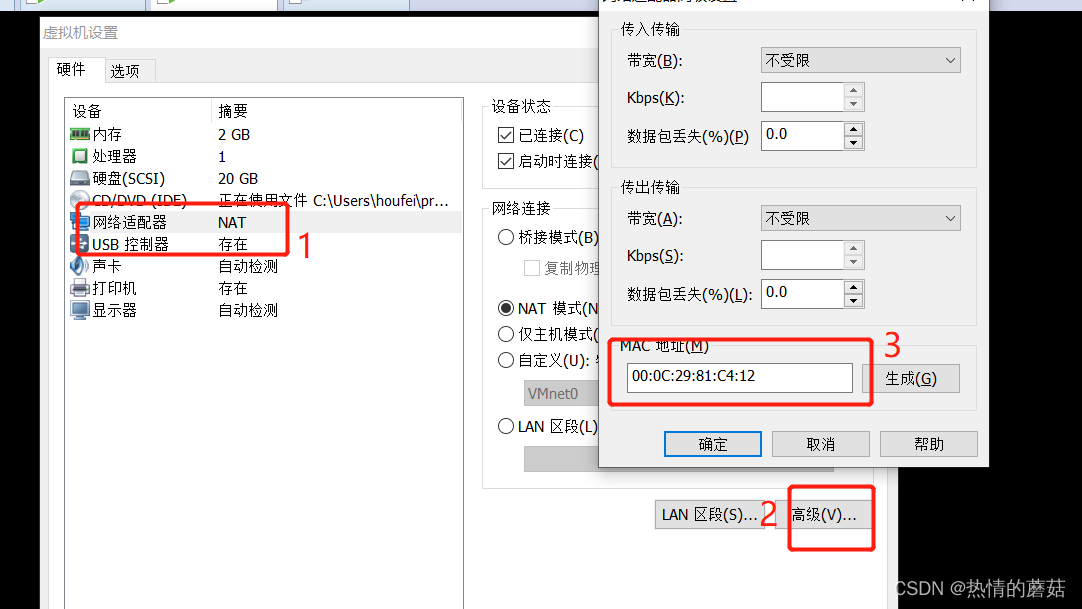
重启虚拟机网卡
执行命令重启网卡:service network restart
执行命令查看ip:ifconfig
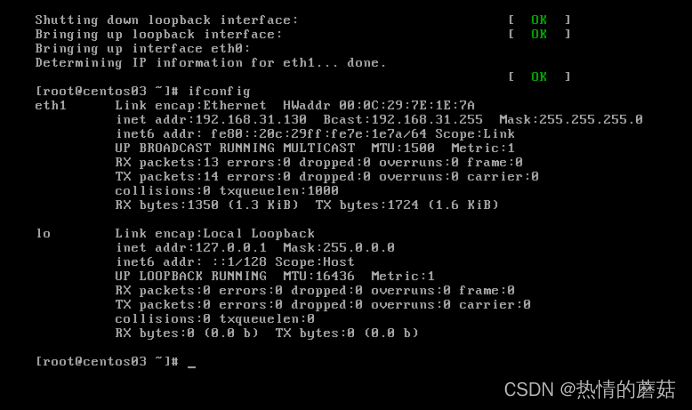
手动写死固定ip
手动方式设置固定ip,其他步骤都一样,唯一不同是在以下文件中把ip写死